Googleカレンダーの予定をWindowsのカレンダーに表示することができます。Googleカレンダーに設定してある予定が確認できるので便利です。今回は、WindowsのカレンダーにGoogleカレンダーの予定を表示する方法について紹介いたします。
Googleカレンダーの同期について
Googleカレンダーの予定をWindowsのカレンダーに表示するには、アカウントを追加します。アカウントの追加は、次の方法があります。
- カレンダーアプリから追加する
-
標準メールアプリから追加する
標準メールアプリから追加した場合も、カレンダーに予定が表示されるようになります。
また、アカウントを追加すると、表示だけでなく予定を入力することもできます。Windowsカレンダーから入力した予定がGoogleカレンダーに設定されます。
※説明はWindows11のPCで説明しています。
カレンダーからアカウント追加
スタートメニューからカレンダーをクリックします。
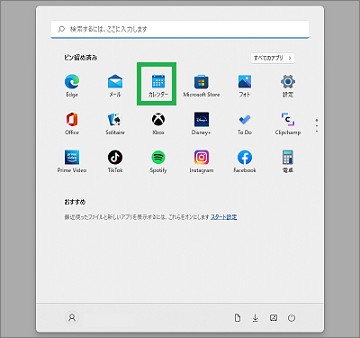
カレンダーが表示されたら、右下の「設定」アイコンをクリックします。
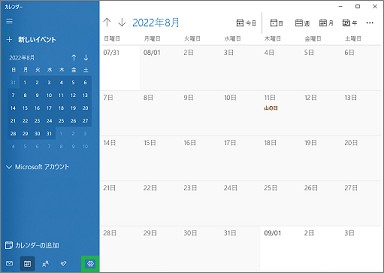
表示されたメニューで「アカウントの管理」をクリックします。
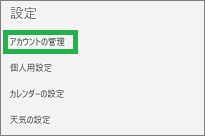
アカウントの管理で「アカウントの追加」をクリックします。
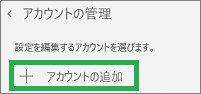
次の表示がされるので、「Google」をクリックします。
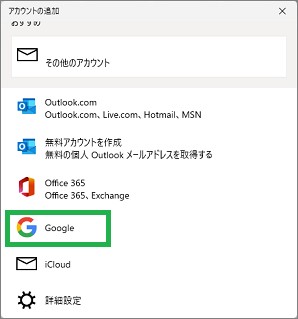
次のウィンドウが表示されるので、Gmailのメールアドレスを入力します。続けてパスワードを入力して、アカウントの追加を行います。
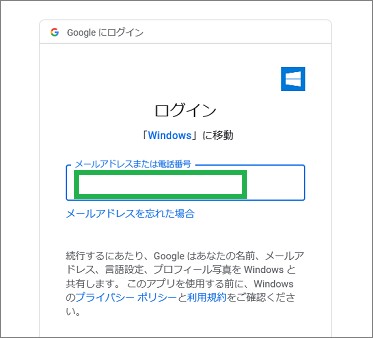
標準メールからアカウント追加
標準メールアプリからも、アカウントの追加を行うことができます。アカウント追加の操作は、カレンダーアプリからの追加と、ほとんど同じになります。
こちらで、標準メールアプリからの追加方法を説明しています。
カレンダーを表示する
アカウントの追加後にWindowsカレンダーを表示すると、Googleカレンダーの予定も表示されます。
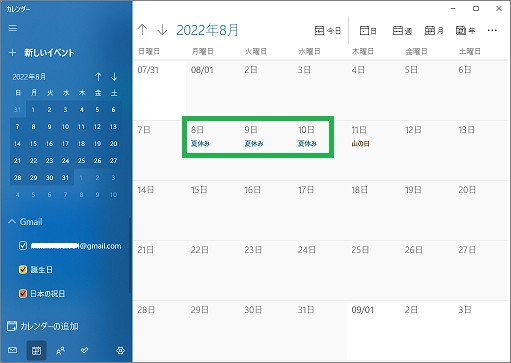
カレンダーに表示される表示色を変更することができます。左側に表示されるGmailアドレスの横をクリックすると、設定できる色が表示されるのでクリックします。
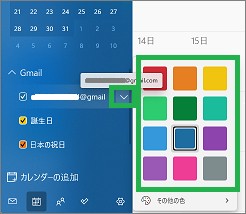
予定の入力を行う
カレンダーの日にちをクリックすると、予定を入力するウィンドウが表示されます。内容を入力して「保存」をクリックすると設定することができます。入力した予定は、Googleカレンダーに設定されます。
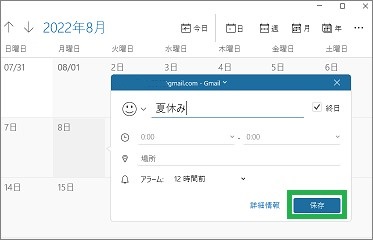
その他について
追加したアカウントを削除したい場合や、同期するものを変更したい場合は、画面左下の「設定」アイコンをクリックします。
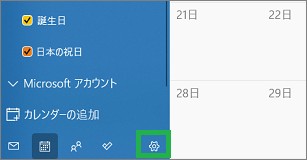
設定が表示されるので「アカウントの管理」をクリックします。
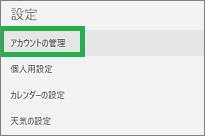
次に「Gmail」をクリックします。
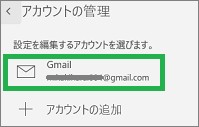
「アカウントの設定」ウィンドウが表示されます。追加したアカウントを削除したい場合は、「このデバイスからアカウントを削除」をクリックします。
「メールボックスの同期の設定を変更」をクリックすると、同期のオプションを設定することができます。
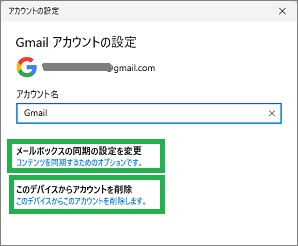
同期するものを個別で設定することができます。デフォルトでは「予定表」以外に「メール」、「連絡先」がオンになっています。同期させたくない場合は、オフにすることができます。
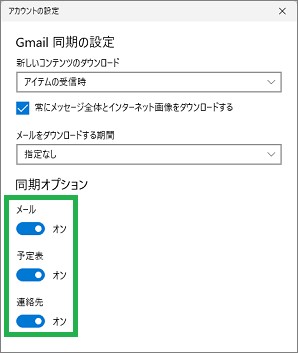
まとめ
今回は、GoogleカレンダーとWindowsのカレンダーを同期する方法について紹介しました。Gmailの予定がWindowsのPCを使用している時に確認できるので便利です。
読んでいただき、ありがとうございます。
参考になりましたら、幸いです。


